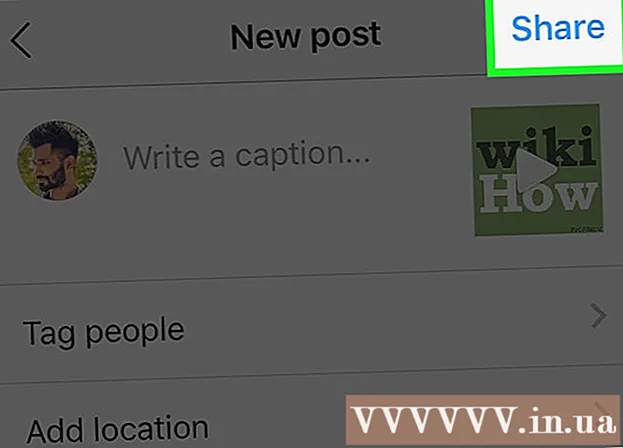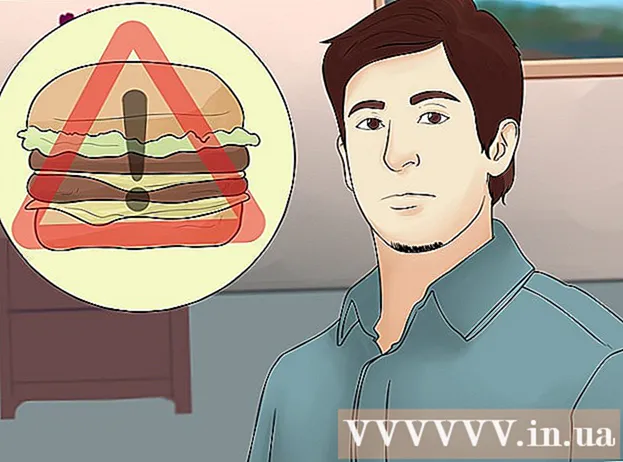Auteur:
Laura McKinney
Date De Création:
7 Avril 2021
Date De Mise À Jour:
1 Juillet 2024

Contenu
Cet article vous montre comment afficher les fichiers de messagerie Outlook (MSG) sur votre ordinateur sans utiliser Outlook. Vous pouvez utiliser un certain nombre de sites de conversion de fichiers en ligne pour afficher et télécharger des fichiers MSG au format PDF avec des données de fichier MSG jointes.
Pas
Méthode 1 sur 2: Utilisez Zamzar
Sachez quand utiliser Zamzar. Si vous souhaitez télécharger une version PDF d'un e-mail avec une pièce jointe qui ne dépasse pas la limite de 20 Mo d'Outlook, Zamzar vous aidera à le faire.
- Zamzar vous demande d'avoir une adresse e-mail afin qu'ils puissent vous envoyer les liens de téléchargement et les pièces jointes dont vous avez besoin. Si vous ne souhaitez pas fournir d'adresse e-mail, essayez Encryptomatic.

Ouvrez Zamzar. Accédez à https://www.zamzar.com/convert/msg-to-pdf dans le navigateur de votre ordinateur.
Cliquez sur Choisir des fichiers… (Choisir le dossier ...). Il est sélectionné sous "Étape 1" au milieu de la page. Cela ouvrira une fenêtre Explorateur de fichiers (Windows) ou Finder (Mac).

Sélectionnez le fichier MSG. Vous irez dans le dossier où le fichier MSG est enregistré, puis cliquez sur le fichier pour le sélectionner.
Cliquez sur Ouvert (Ouvert). C'est l'option dans le coin inférieur droit de la fenêtre. En tant que tel, le fichier MSG sera téléchargé sur Zamzar.
Cliquez sur la case de sélection «Convertir les fichiers en» dans la case «Étape 2» (Partie 2). Cela vous montrera une liste de choix.
Cliquez sur pdf. Il s'agit de l'option sous la rubrique "Documents" dans le menu déroulant.
Entrez votre adresse email. Veuillez saisir votre adresse e-mail professionnelle dans le champ de saisie sous «Étape 3» (Étape 3).

Cliquez sur Convertir (Convertir). C'est le bouton gris dans la section «Étape 4» (Étape 4). Zamzar commencera à convertir le fichier MSG en PDF.
Ouvrez la page du fichier MSG converti. Une fois le fichier converti, Zamzar vous enverra un email de confirmation. Voici où vous trouvez le chemin d'accès à la page de téléchargement du fichier MSG:
- Ouvrez votre boîte de réception.
- Ouvrez l'email "Fichier converti de Zamzar" envoyé par Zamzar.
- Vérifiez le dossier Spam (et le dossier Mises à jour le cas échéant) au cas où vous ne voyez pas l'e-mail après 5 minutes.
- Cliquez sur le long lien en bas de l'e-mail.
Téléchargez le fichier PDF converti. Cliquez sur le bouton Télécharger maintenant (Télécharger maintenant) en vert à droite du fichier PDF. Le nom du fichier sera le sujet de l'e-mail (par exemple "bonjour") suivi de ".pdf".
Téléchargez les données jointes. Si votre e-mail contient des données jointes, vous pouvez le télécharger en cliquant sur Télécharger maintenant à côté du dossier ZIP nommé "Pièces jointes". Ainsi, le dossier ZIP contenant les données jointes sera téléchargé sur votre ordinateur.
- Vous devrez décompresser le contenu du dossier ZIP avant de pouvoir lire ou afficher les pièces jointes aux e-mails.
Méthode 2 sur 2: utiliser Encryptomatic
Sachez quand utiliser Encryptomatic. Si vous souhaitez uniquement afficher les e-mails sans téléchargement, Encryptomatic vous permettra de le faire pour les e-mails jusqu'à 8 Mo (y compris les données jointes). Si l'e-mail à traiter contient des données jointes, vous pouvez télécharger les données depuis la page d'affichage.
- Le principal inconvénient d'Encryptomatic est sa capacité limitée. Si vous avez besoin de télécharger de nombreux fichiers joints à partir du fichier MSG, vous feriez mieux d'utiliser Zamzar.
Ouvrez Encryptomatic. Accédez à https://www.encryptomatic.com/viewer/ dans le navigateur Web de votre ordinateur.
Cliquez sur Choisir le fichier (Choisir le dossier). C'est un bouton gris près du coin supérieur gauche de la page. Cela ouvrira une fenêtre Explorateur de fichiers (Windows) ou Finder (Mac).
Sélectionnez le fichier MSG. Vous devez aller dans le répertoire où le fichier MSG est enregistré, puis cliquer sur le fichier pour le sélectionner.
Cliquez sur Ouvert (Ouvert). C'est l'option dans le coin inférieur droit de la fenêtre. Votre fichier MSG sera téléchargé sur Encryptomatic.
- Si le message "Le fichier est trop volumineux" s'affiche à droite du bouton Choisir le fichier, vous ne pouvez pas ouvrir le fichier MSG dans Encryptomatic. À la place, utilisez Zamzar.
Cliquez sur Vue (Voir). C'est le bouton à droite du bouton Choisir le fichier. Cela vous mènera à la page de lecture.
Vérifier le courriel. Faites glisser la barre de défilement vers le bas de la page pour ce faire. Vous verrez le contenu de l'e-mail avec toutes les images ou formats dans cette fenêtre.
Téléchargez les données jointes. Si votre e-mail contient des données en pièce jointe, vous verrez le nom de la pièce jointe à droite de l'en-tête «Pièces jointes» au milieu de la page. Cliquer sur le nom des données jointes téléchargera les données sur votre ordinateur afin que vous puissiez l'ouvrir comme d'habitude. publicité
Conseil
- Si votre ordinateur dispose d'un programme Outlook, vous pouvez ouvrir n'importe quel fichier MSG dans Outlook en double-cliquant.
avertissement
- Certaines des images ou formats originaux du fichier MSG seront perdus si vous téléchargez les données depuis Zamzar.